vscode go扩展提示找不到工具的主要原因是环境变量配置不正确或go工具链未正确安装;首先确认goroot和gopath已正确设置,通过go env goroot和go env gopath检查路径,若未设置需在系统或shell配置文件中添加对应export语句;2. 确保使用go install命令安装必要的go工具,如gopls和goimports,并将gopath/bin加入path环境变量,以便vscode能够找到这些工具;3. 安装完成后重启vscode或执行reload window命令以重新加载环境变量;4. 若问题仍存在,尝试卸载并重新安装vscode go扩展以排除扩展本身的问题;5. 为实现自动格式化,应在settings.json中配置"[go]": { "editor.formatonsave": true, "editor.codeactionsonsave": { "source.organizeimports": true }, "go.formattool": "goimports" },以启用保存时自动格式化和导入组织;6. 手动格式化可通过ctrl+shift+p执行format document命令完成;7. 调试前需安装delve调试器,使用go install github.com/go-delve/delve/cmd/dlv@latest命令,并确保dlv在path中;8. 在项目根目录下创建launch.json文件,选择go环境并配置调试模式,如设置"program": "${filedirname}"以调试当前文件;9. 设置断点后启动调试会话,通过调试工具栏进行单步执行、继续运行和变量查看等操作;10. 若调试失败,需检查代码是否存在编译错误、防火墙是否阻止dlv通信,确保调试环境完整可用。
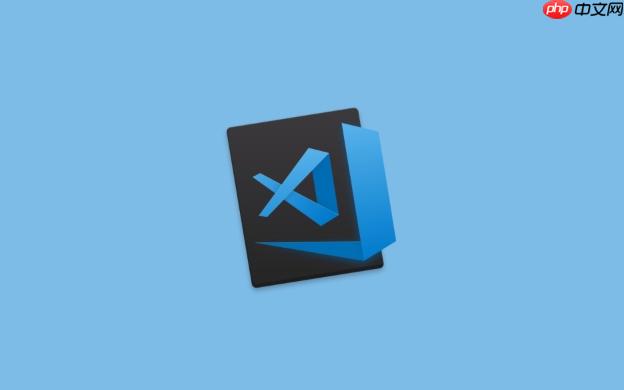
配置VSCode的Go语言开发环境,核心在于安装Go工具链、VSCode的Go扩展,并进行适当的设置,以实现代码补全、格式化、调试等功能。
安装Go工具链、安装VSCode Go扩展、配置GOPATH和GOROOT、配置调试环境。
这通常是由于环境变量配置不正确或者Go工具链未正确安装导致的。首先,确保你的
GOPATH
GOROOT
GOROOT
GOPATH
立即学习“go语言免费学习笔记(深入)”;
检查方法:
检查GOROOT
go env GOROOT
.bashrc
.zshrc
export GOROOT=/usr/local/go
GOROOT
检查GOPATH
go env GOPATH
GOPATH
export GOPATH=$HOME/go
安装缺失的工具: VSCode Go扩展依赖于一些Go工具,例如
gopls
goimports
go install
go install golang.org/x/tools/gopls@latest
go install golang.org/x/tools/goimports@latest
GOPATH/bin
PATH
另外,有时候VSCode可能需要重启才能正确加载环境变量。尝试重启VSCode,或者重新加载窗口(
Ctrl+Shift+P
Reload Window
如果问题仍然存在,可以尝试卸载并重新安装VSCode Go扩展。有时候,扩展本身可能存在一些bug或者配置问题。
自动格式化代码可以提高代码的可读性和一致性。VSCode Go扩展提供了强大的代码格式化功能,可以自动运行
go fmt
goimports
配置方法:
启用保存时格式化: 在VSCode的设置中搜索
Format On Save
配置格式化工具: 在VSCode的
settings.json
"[go]": {
"editor.formatOnSave": true,
"editor.codeActionsOnSave": {
"source.organizeImports": true
},
"go.formatTool": "goimports"
}editor.formatOnSave
editor.codeActionsOnSave
go.formatTool
goimports
goimports
手动格式化: 如果不想在保存时自动格式化,也可以手动运行格式化命令。在VSCode中打开Go文件,然后按下
Ctrl+Shift+P
Format Document
Go
如果格式化后代码仍然不符合预期,可以检查
.editorconfig
.editorconfig
.editorconfig
VSCode提供了强大的调试功能,可以方便地调试Go程序。
配置方法:
安装delve
delve
go install github.com/go-delve/delve/cmd/dlv@latest
delve
delve
PATH
创建launch.json
create a launch.json file
Go
launch.json
配置调试参数: 根据你的需求修改
launch.json
{
"version": "0.2.0",
"configurations": [
{
"name": "Launch Current File",
"type": "go",
"request": "launch",
"mode": "auto",
"program": "${fileDirname}",
"args": []
}
]
}program
${fileDirname}args
开始调试: 在Go代码中设置断点,然后点击调试图标,选择配置好的调试项,点击“启动调试”按钮。VSCode会启动调试器,并在断点处暂停。可以使用调试工具栏上的按钮进行单步执行、继续执行、查看变量等操作。
如果调试过程中遇到问题,例如无法连接到调试器,可以检查防火墙设置,确保
delve
以上就是VSCode如何配置Go语言开发环境 VSCode搭建Go项目的完整教程的详细内容,更多请关注php中文网其它相关文章!

每个人都需要一台速度更快、更稳定的 PC。随着时间的推移,垃圾文件、旧注册表数据和不必要的后台进程会占用资源并降低性能。幸运的是,许多工具可以让 Windows 保持平稳运行。




Copyright 2014-2025 //m.sbmmt.com/ All Rights Reserved | php.cn | 湘ICP备2023035733号